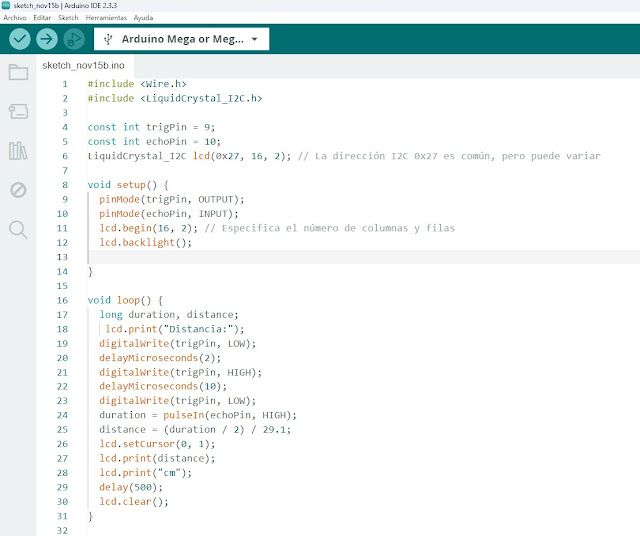Materiales necesarios: Arduino Uno Sensor de temperatura y humedad (DHT11 o DHT22) Sensor de luz (LDR) Pantalla LCD I2C Cables de conexión Protoboard Conexiones: Conecta el pin VCC del sensor DHT11/DHT22 al pin 5V del Arduino. Conecta el pin GND del sensor DHT11/DHT22 al pin GND del Arduino. Conecta el pin de señal del sensor DHT11/DHT22 al pin digital 2 del Arduino. Conecta un extremo del LDR al pin 5V del Arduino. Conecta el otro extremo del LDR al pin A0 del Arduino. Conecta una resistencia de 10k ohmios entre el pin A0 y el pin GND del Arduino. Conecta los pines SDA y SCL de la pantalla LCD I2C a los pines A4 y A5 del Arduino, respectivamente. Conecta el pin VCC de la pantalla LCD I2C al pin 5V del Arduino. Conecta el pin GND de la pantalla LCD I2C al pin GND del Arduino. --------------------------------------------------------------------------------------------------------------------------- #include <Wire.h> #include <LiquidCrystal_I2C.h> #include <DHT.h...
Entradas
Mostrando entradas de noviembre, 2024
Sensor de humedad
- Obtener enlace
- X
- Correo electrónico
- Otras aplicaciones

#include <LiquidCrystal_I2C.h> LiquidCrystal_I2C lcd ( 0x 27 , 16 , 2 ) ; int valor; void setup () { lcd . init () ; // Inicializamos la pantalla LCD lcd . backlight () ; } void loop () { valor= analogRead ( A0 ) ; if ( valor>= 50 ){ lcd . setCursor ( 0 , 0 ) ; lcd . print ( "Alarma" ) ; delay ( 2000 ) ; } else { lcd . setCursor ( 0 , 0 ) ; lcd . print ( "Humedad" ) ; lcd . setCursor ( 0 , 1 ) ; lcd . print ( valor ) ; } delay ( 1000 ) ; // Esperamos 1 segundo antes de actualizar la lectura }
Potenciómetro con 6 LED's
- Obtener enlace
- X
- Correo electrónico
- Otras aplicaciones

int led1 = 12 ; int led2 = 11 ; int led3 = 10 ; int led4 = 9 ; int led5 = 8 ; int led6 = 7 ; void setup (){ //configuramos todos los pines como salidas pinMode ( led1, OUTPUT ) ; pinMode ( led2, OUTPUT ) ; pinMode ( led3, OUTPUT ) ; pinMode ( led4, OUTPUT ) ; pinMode ( led5, OUTPUT ) ; pinMode ( led6, OUTPUT ) ; } void loop (){ //Hacemos la lectura analoga del potenciometro int valorPotenciometro = analogRead ( A0 ) ; //Apagamos todos los LED's digitalWrite ( led1, LOW ) ; digitalWrite ( led2, LOW ) ; digitalWrite ( led3, LOW ) ; digitalWrite ( led4, LOW ) ; digitalWrite ( led5, LOW ) ; digitalWrite ( led6, LOW ) ; //En este codigo vamos revisando el valor del pot para //ir prendiendo poco a poco los LED's if ( valorPotenciometro > 0 ){ digitalWrite ( led1, HIGH ) ; } if ( valorPotenciometro > 170 ){ digitalWrite ( led2, HIGH ) ; } if ( valorPotenciometro > 340 ){ digitalWrite ( led3, HIGH ) ; } if ( valorPotenciometro > 510 ){ digitalWrite ( led4, HIGH )...
Pin del potenciómetro LEDS (5)
- Obtener enlace
- X
- Correo electrónico
- Otras aplicaciones
const int potPin = A0; // Pin del potenciómetro const int ledPins[] = { 2 , 3 , 4 , 5 , 6 } ; // Pines de los LEDs const int numLeds = 5 ; // Número de LEDs void setup () { for ( int i = 0 ; i < numLeds; i++ ) { pinMode ( ledPins [i], OUTPUT ) ; // Configura cada pin del LED como salida } Serial . begin ( 9600 ) ; // Inicia la comunicación serial } void loop () { int potValue = analogRead ( potPin ) ; // Lee el valor del potenciómetro int numLedsOn = map ( potValue, 0 , 1023 , 0 , numLeds ) ; // Mapea el valor del potenciómetro al número de LEDs Serial . print ( "Potentiometer Value: " ) ; Serial . print ( potValue ) ; // Imprime el valor del potenciómetro en el monitor serial Serial . print ( " - LEDs On: " ) ; Serial . println ( numLedsOn ) ; // Imprime el número de LEDs encendidos en el monitor serial for ( int i = 0 ; i < numLeds; i++ ) { if ( i ...
Joystick con pantalla I2C
- Obtener enlace
- X
- Correo electrónico
- Otras aplicaciones

#include <Wire.h> #include <LiquidCrystal_I2C.h> const int vrxPin = A0; // Pin VRx del joystick const int vryPin = A1; // Pin VRy del joystick const int swPin = 2 ; // Pin SW del joystick LiquidCrystal_I2C lcd ( 0x 27 , 16 , 2 ) ; // Dirección I2C de la pantalla LCD void setup () { pinMode ( swPin, INPUT_PULLUP ) ; // Configura el pin SW como entrada con resistencia pull-up lcd . begin () ; // Inicia la pantalla LCD lcd . backlight () ; // Enciende la luz de fondo de la pantalla LCD Serial . begin ( 9600 ) ; // Inicia la comunicación serial } void loop () { int xValue = analogRead ( vrxPin ) ; // Lee el valor del eje X del joystick int yValue = analogRead ( vryPin ) ; // Lee el valor del eje Y del joystick int swState = digitalRead ( swPin ) ; // Lee el estado del botón del joystick Serial . print ( "X: " ) ; Serial . print ( xValue ) ; // Imprime el valor del eje X en el monitor serial...
Inicia la pantalla LCD
- Obtener enlace
- X
- Correo electrónico
- Otras aplicaciones

#include <Wire.h> #include <LiquidCrystal_I2C.h> // Dirección I2C de la pantalla LCD (puede variar, comúnmente 0x27 o 0x3F) LiquidCrystal_I2C lcd ( 0x 27 , 16 , 2 ) ; void setup () { lcd . init () ; // Inicia la pantalla LCD lcd . backlight () ; // Enciende la luz de fondo de la pantalla LCD } void loop () { lcd . setCursor ( 0 , 0 ) ; // Establece el cursor en la primera fila lcd . print ( "Hola, Mundo!" ) ; // Muestra el mensaje en la pantalla LCD }
Inicializar pantalla cristal líquido
- Obtener enlace
- X
- Correo electrónico
- Otras aplicaciones

#include <LiquidCrystal_I2C.h> LiquidCrystal_I2C lcd ( 0x 27 , 16 , 2 ) ; void setup () { Lcd . init () ; //Inicializador el LCD, pantalla lcd backlight () ; //Encender la luz de fondo } void loop () { lcd . setCursor ( 0 , 0 ) ; //Ubicar el cursor en la primera posición lcd . print ( "introduzca clave" ) ; lcd . setCursor () ; lcd . sursor () ; delay ( 500 ) ; lcd . noCursor () ; delay ( 500 ) ; }
LDR (foto resistor)
- Obtener enlace
- X
- Correo electrónico
- Otras aplicaciones

#include <Wire.h> #include <LiquidCrystal_I2C.h> const int ldrPin = A0; // Pin del LDR LiquidCrystal_I2C lcd ( 0x 27 , 16 , 2 ) ; // Dirección I2C de la pantalla LCD void setup () { lcd . init () ; // Inicia la pantalla LCD lcd . backlight () ; // Enciende la luz de fondo de la pantalla LCD Serial . begin ( 9600 ) ; // Inicia la comunicación serial } void loop () { int ldrValue = analogRead ( ldrPin ) ; // Lee el valor del LDR Serial . println ( ldrValue ) ; // Imprime el valor del LDR en el monitor serial lcd . setCursor ( 0 , 0 ) ; // Establece el cursor en la primera fila lcd . print ( "Luz: " ) ; lcd . print ( ldrValue ) ; // Muestra el valor del LDR en la pantalla LCD delay ( 1000 ) ; // Espera 1 segundo antes de leer el LDR nuevamente }
Pin del potenciómetro con led
- Obtener enlace
- X
- Correo electrónico
- Otras aplicaciones

Recordad: patilla larga (+) Recordad: patilla corta (-) const int ledPin = 9 ; // Pin del LED const int potPin = A0; // Pin del potenciómetro void setup () { pinMode ( ledPin, OUTPUT ) ; // Configura el pin del LED como salida Serial . begin ( 9600 ) ; // Inicia la comunicación serial } void loop () { int potValue = analogRead ( potPin ) ; // Lee el valor del potenciómetro int ledBrightness = map ( potValue, 0 , 1023 , 0 , 255 ) ; // Mapea el valor del potenciómetro a un rango de 0 a 255 analogWrite ( ledPin, ledBrightness ) ; // Ajusta la intensidad del LED Serial . print ( "Potentiometer Value: " ) ; Serial . print ( potValue ) ; // Imprime el valor del potenciómetro en el monitor serial Serial . print ( " - LED Brightness: " ) ; Serial . println ( ledBrightness ) ; // Imprime la intensidad del LED en el monitor serial delay ( 100 ) ; // Espera 100 ms antes de leer el potenciómetro nuevamen...
Sensor de gas con pantalla I2_C
- Obtener enlace
- X
- Correo electrónico
- Otras aplicaciones

#include <Wire.h> #include <LiquidCrystal_I2C.h> const int gasSensorPin = A0; // Pin del sensor de gas LiquidCrystal_I2C lcd ( 0x 27 , 16 , 2 ) ; // Dirección I2C de la pantalla LCD void setup () { lcd . begin () ; // Inicia la pantalla LCD lcd . backlight () ; // Enciende la luz de fondo de la pantalla LCD Serial . begin ( 9600 ) ; // Inicia la comunicación serial } void loop () { int sensorValue = analogRead ( gasSensorPin ) ; // Lee el valor del sensor de gas Serial . println ( sensorValue ) ; // Imprime el valor del sensor en el monitor serial lcd . setCursor ( 0 , 0 ) ; // Establece el cursor en la primera fila lcd . print ( "Gas: " ) ; lcd . print ( sensorValue ) ; // Muestra el valor del sensor en la pantalla LCD delay ( 1000 ) ; // Espera 1 segundo antes de leer el sensor nuevamente }
Sensor ultrasónico con led verde y rojo
- Obtener enlace
- X
- Correo electrónico
- Otras aplicaciones

#include <Wire.h> #include <LiquidCrystal_I2C.h> const int trigPin = 9 ; // Pin Trig del sensor ultrasónico const int echoPin = 10 ; // Pin Echo del sensor ultrasónico const int greenLedPin = 7 ; // Pin del LED verde const int redLedPin = 8 ; // Pin del LED rojo LiquidCrystal_I2C lcd ( 0x 27 , 16 , 2 ) ; // Dirección I2C de la pantalla LCD void setup () { pinMode ( trigPin, OUTPUT ) ; // Configura el pin Trig como salida pinMode ( echoPin, INPUT ) ; // Configura el pin Echo como entrada pinMode ( greenLedPin, OUTPUT ) ; // Configura el pin del LED verde como salida pinMode ( redLedPin, OUTPUT ) ; // Configura el pin del LED rojo como salida lcd . begin () ; // Inicia la pantalla LCD lcd . backlight () ; // Enciende la luz de fondo de la pantalla LCD Serial . begin ( 9600 ) ; // Inicia la comunicación serial } void loop () { long duration, distance; digitalWrite ( trigPin, LOW ) ;...
Sensor de lluvia con pantalla de cristal líquido
- Obtener enlace
- X
- Correo electrónico
- Otras aplicaciones

#include <Wire.h> #include <LiquidCrystal_I2C.h> const int rainSensorPin = A0; // Pin del sensor de lluvia const int ledPin = 7 ; // Pin del LED LiquidCrystal_I2C lcd ( 0x 27 , 16 , 2 ) ; // Dirección I2C de la pantalla LCD void setup () { pinMode ( ledPin, OUTPUT ) ; // Configura el pin del LED como salida lcd . begin () ; // Inicia la pantalla LCD lcd . backlight () ; // Enciende la luz de fondo de la pantalla LCD Serial . begin ( 9600 ) ; // Inicia la comunicación serial } void loop () { int sensorValue = analogRead ( rainSensorPin ) ; // Lee el valor del sensor de lluvia Serial . println ( sensorValue ) ; // Imprime el valor del sensor en el monitor serial lcd . setCursor ( 0 , 0 ) ; // Establece el cursor en la primera fila lcd . print ( "Sensor: " ) ; lcd . print ( sensorValue ) ; // Muestra el valor del sensor en la pantalla LCD if ( sensorValue < 500 ) { // Si el ...